วิธีตั้งค่าแคมเปญการตลาดผ่านอีเมลด้วย Divi Hosting โดย Cloudways
เผยแพร่แล้ว: 2022-06-22หากคุณอยู่ในธุรกิจการตลาด คุณจะรู้ว่าอีเมลมีความสำคัญเพียงใด การปรับปรุงการขาย เพิ่มปริมาณการเข้าชม และการสร้างเนื้อหาที่ปรับเปลี่ยนในแบบของคุณเป็นเพียงสองสามวิธีในการใช้แคมเปญการตลาดผ่านอีเมลเพื่อทำให้ธุรกิจของคุณเติบโต บุคคลภายนอกจะพยายามบอกคุณว่าการตลาดผ่านอีเมลนั้นตายแล้ว และคุณควรมุ่งเน้นไปที่เครื่องมืออื่นๆ เพื่อเข้าถึงลูกค้าของคุณ แทบจะไม่เป็นเช่นนั้น ในความเป็นจริง 99% ของผู้คนตรวจสอบอีเมลทุกวัน หากคุณไม่ได้ใช้การตลาดผ่านอีเมลสำหรับธุรกิจของคุณ แสดงว่าคุณพลาดอะไรไป ในโพสต์นี้ เราจะแสดงวิธีตั้งค่าแคมเปญการตลาดผ่านอีเมลบน Cloudways ด้วยโฮสติ้ง Divi ไม่ว่าจะใช้บริการอีเมลหรือด้วยปลั๊กอิน FluentCRM
Divi Hosting โดย Cloudways คืออะไร?
ด้วยความร่วมมือกับ Cloudways เราจึงมอบทางเลือกที่ยอดเยี่ยมสำหรับการโฮสต์เว็บไซต์ Divi ของคุณ Divi โฮสติ้งโดย Cloudways นั้นรวดเร็ว มาพร้อมกับคุณสมบัติที่น่าทึ่ง เช่น ใบรับรอง SSL การป้องกันบอท การสำรองข้อมูล การสนับสนุนที่ยอดเยี่ยม และความสามารถในการติดตั้ง Divi ได้ในคลิกเดียว นอกเหนือจากคุณสมบัติเหล่านั้น Cloudways มีความสามารถในการจัดการปริมาณการใช้ข้อมูลจำนวนมาก เนื่องจากเป็นผู้ให้บริการคลาวด์โฮสติ้ง นอกจากนี้ คุณยังสามารถกำหนดค่าเซิร์ฟเวอร์ของคุณให้สามารถจัดการอีเมลธุรกรรมและการตลาดโดยการตั้งค่า SMTP ของคุณเองผ่านตัวเลือกผู้ให้บริการหลายราย หากคุณต้องการส่งเสริมธุรกิจของคุณผ่านแคมเปญการตลาดทางอีเมล Cloudways ช่วยคุณได้
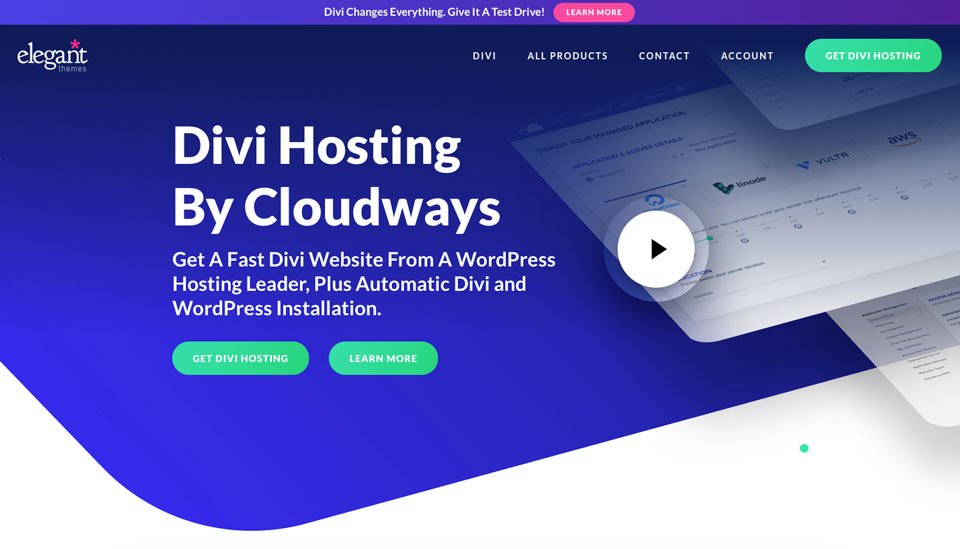
สร้างเว็บไซต์ของคุณด้วย Divi Hosting โดย Cloudways
เมื่อคุณสมัครใช้งาน Divi Hosting ด้วย Cloudways เซิร์ฟเวอร์ของคุณได้รับการปรับให้เหมาะสมและพร้อมให้คุณติดตั้งเว็บไซต์ Divi ใหม่ของคุณ สำหรับบทช่วยสอนนี้ เราจะถือว่าคุณได้ลงชื่อสมัครใช้บัญชี Cloudways และสร้างเซิร์ฟเวอร์แล้ว
ขั้นแรก ลงชื่อเข้าใช้บัญชี Cloudways ของคุณ ถัดไป คลิก ไอคอน + ในเมนูหลัก ถัดไป คลิก เพิ่มแอปพลิเคชัน
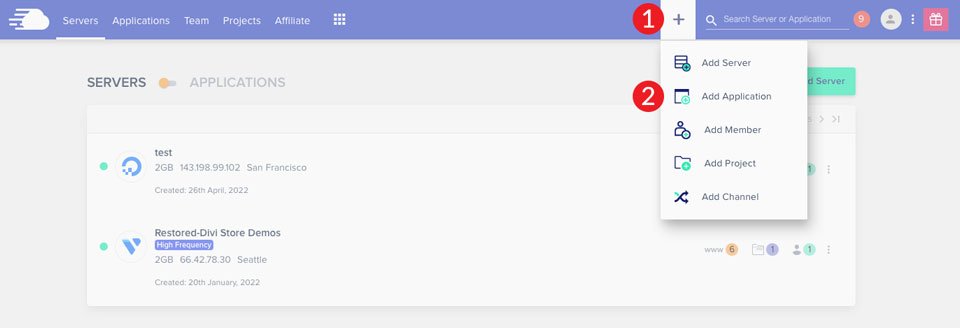
เลือกเซิร์ฟเวอร์ของคุณจากเมนูดรอปดาวน์ จากนั้นคลิก เพิ่มแอปพลิเคชัน
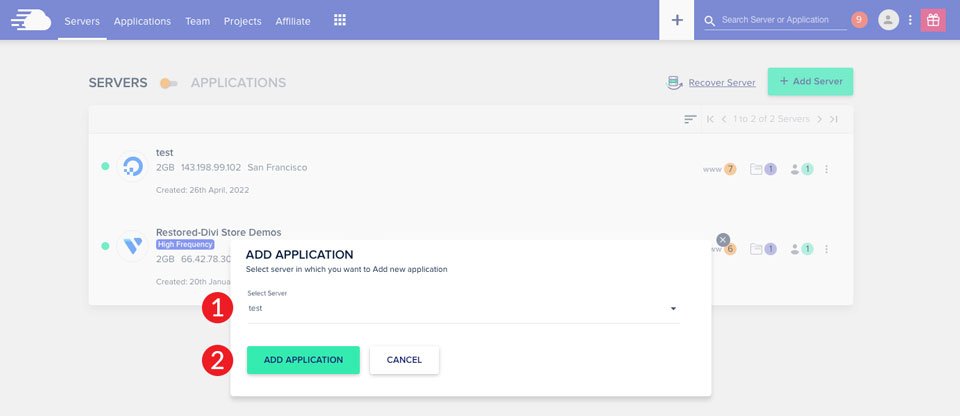
สุดท้าย เลือก Divi Bundle จากเมนูแบบเลื่อนลง ตั้งชื่อแอปพลิเคชันของคุณ เลือกโครงการของคุณ จากนั้นคลิก เพิ่มแอปพลิเคชัน
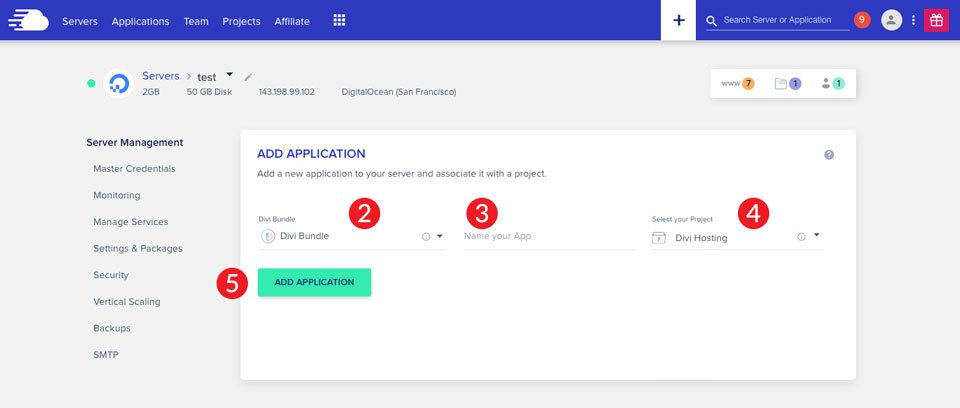
โดยทั่วไป จะใช้เวลา 2-3 นาทีในการสร้างแอปพลิเคชันใหม่ของคุณ เมื่อกระบวนการเสร็จสมบูรณ์ คุณจะมีไซต์ WordPress ใหม่พร้อม Divi ที่ติดตั้งไว้ล่วงหน้า ต่อไป เราจะพูดถึง SMTP และตัวเลือกต่างๆ ที่คุณจะต้องตั้งค่าแคมเปญการตลาดทางอีเมลใน Cloudways
SMTP คืออะไร?
Simple Mail Transfer Protocol (SMTP) ถือเป็นมาตรฐานอุตสาหกรรมสำหรับการส่งข้อความอีเมลผ่านอินเทอร์เน็ตอย่างกว้างขวาง SMTP ใช้การรับรองความถูกต้อง ซึ่งจะเพิ่มการเปลี่ยนแปลงของข้อความอีเมลของคุณที่ส่งได้สำเร็จ เมื่อการตลาดผ่านอีเมลมีความสำคัญต่อธุรกิจของคุณ จำเป็นต้องเลือกเซิร์ฟเวอร์ SMTP ที่ดีที่มีความสามารถในการจัดการกับอีเมลที่ผู้ใช้เรียกใช้ในปริมาณมาก หากไม่มี SMTP อีเมลธุรกรรมและการตลาดของคุณอาจสูญหายและทำให้คุณต้องเสียรายได้ โชคดีที่ Cloudways เสนอการผสานรวมกับบริการอีเมล SMTP อันดับต้นๆ มากมาย — MailGun, Mandrill, Elastic Mail และ SendGrid นอกจากนี้ เราจะแสดงวิธีใช้ส่วนเสริมเมล SMTP ผ่าน Cloudways ทั้งหมดเป็นตัวเลือกที่ยอดเยี่ยมสำหรับแคมเปญการตลาดทางอีเมลบนเซิร์ฟเวอร์ Cloudways ของคุณ
วิธีเลือกบริการแคมเปญการตลาดผ่านอีเมลที่ดีที่สุดบน Cloudways
คุณจำเป็นต้องระบุความต้องการของธุรกิจของคุณก่อนเลือกบริการอีเมล ขั้นแรก ถามตัวเองว่าคุณต้องการให้บริการอีเมลทำอะไรให้คุณ คุณต้องการส่งอีเมลจำนวนมากหรือไม่? นอกจากนี้ หากคุณมีเว็บไซต์อีคอมเมิร์ซ สิ่งที่ควรพิจารณาเมื่อพิจารณาถึงผู้ให้บริการ มาดูบริการอีเมลที่รวมเข้ากับ Cloudways ได้อย่างง่ายดายเพื่อช่วยคุณในการตัดสินใจ
MailGun
MailGun เป็นตัวเลือกที่ยอดเยี่ยมสำหรับผู้ที่ต้องการส่งอีเมลจำนวนมากด้วยอัตราการส่งที่สูง ทำงานร่วมกับ WordPress ได้อย่างราบรื่นโดยใช้เวลาตั้งค่าเพียงเล็กน้อย และกำหนดค่าได้ง่ายใน Cloudways นอกจากนี้ MailGun ยังสามารถปรับขนาดได้สูง ช่วยให้คุณปรับแผนของคุณเมื่อธุรกิจของคุณเติบโตขึ้น ดังที่กล่าวไว้ MailGun ไม่ใช่การกำหนดค่าที่ง่ายที่สุด มันค่อนข้างซับซ้อนและต้องใช้เวลาในการปรับตัว
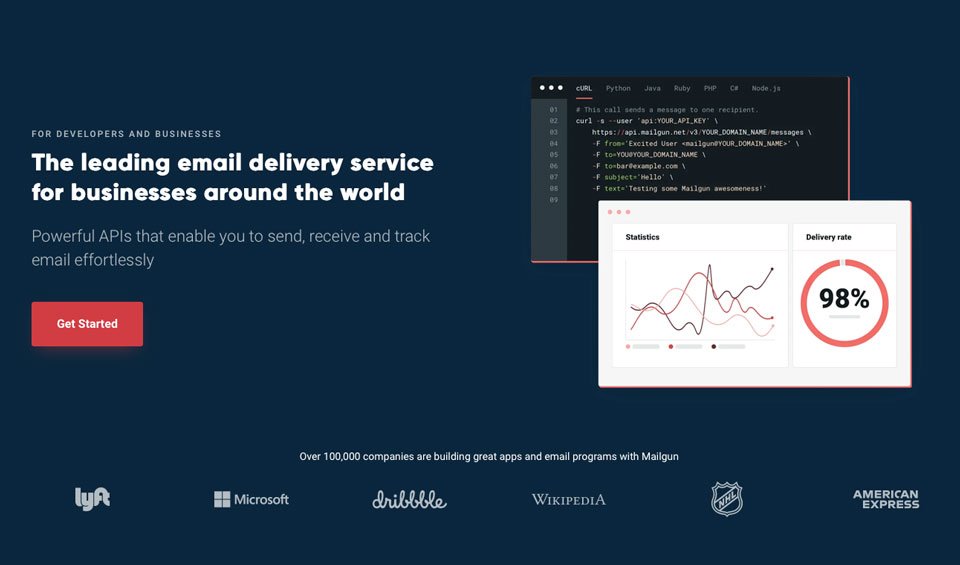
SendGrid
SendGrid เป็นอีกตัวเลือกหนึ่งที่มีให้คุณผ่าน Cloudways เป็นตัวเลือกยอดนิยมสำหรับนักการตลาดและเป็นหนึ่งในตัวเลือกที่ดีที่สุดในตลาด คุณสามารถสร้างและส่งจดหมายข่าว การแจ้งเตือนการจัดส่ง การรีเซ็ตรหัสผ่าน ตลอดจนอีเมลส่งเสริมการขาย SendGrid นั้นง่ายต่อการรวมเข้ากับ Cloudways โดยไม่ต้องใช้ปลั๊กอิน SMTP หากคุณไม่แน่ใจว่าจะใช้ MailGun หรือ SendGrid ให้ดูที่โพสต์เปรียบเทียบของเราเพื่อช่วยในการตัดสินใจว่าอันไหนที่เหมาะกับคุณ
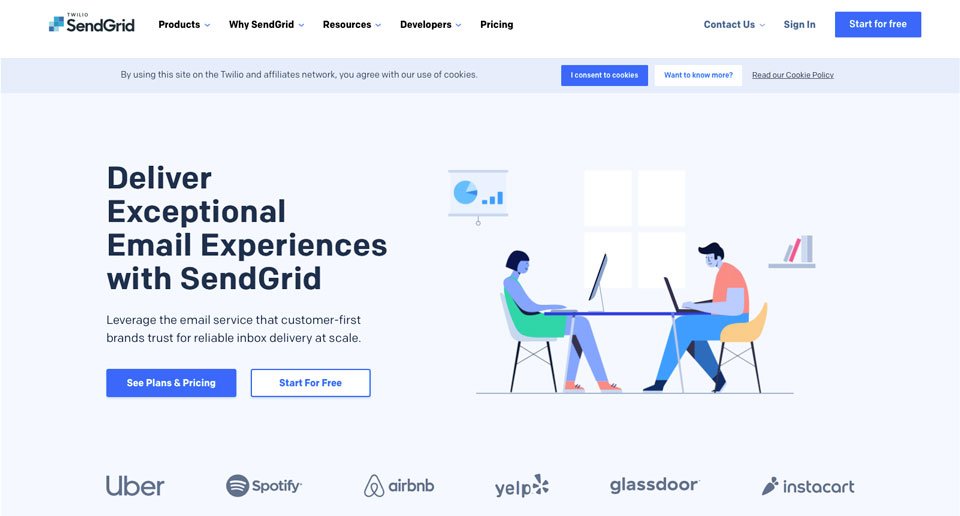
แมนดริล
Mandrill เป็นส่วนเสริมของ SMTP ที่ Mailchimp ให้บริการ ช่วยในการส่งอีเมลธุรกรรม ซึ่งเป็นอีเมลอัตโนมัติที่ใช้ในการส่งอีเมลอีคอมเมิร์ซ รวมถึงอีเมลที่เกี่ยวข้องกับกิจกรรมในบัญชี คุณลักษณะที่มีประสิทธิภาพบางอย่าง ได้แก่ การติดฉลากขาว การทดสอบแยก และการจัดการผู้ชม เช่นเดียวกับ MailGun และ SendGrid การผสาน Mandrill เข้ากับ WordPress เป็นวิธีที่ง่ายในการส่งแคมเปญการตลาดทางอีเมลผ่าน Cloudways
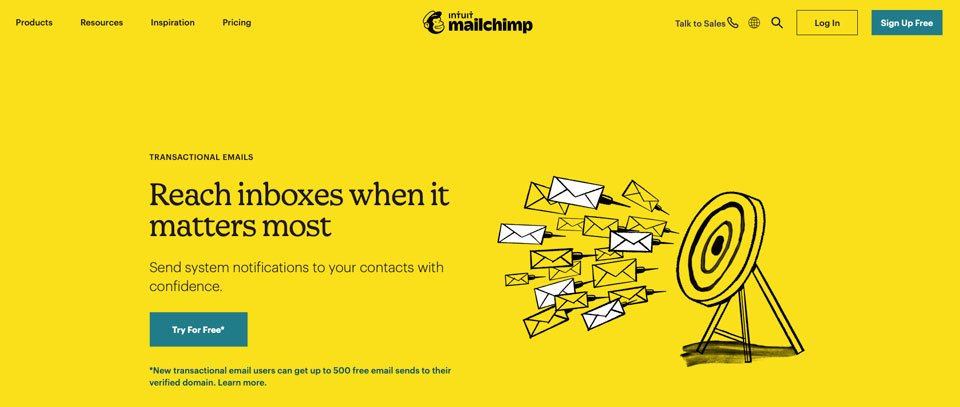
อีเมลยืดหยุ่น
Elastic Email เป็นบริการ SMTP ฟรีที่คุณสามารถรวมเข้ากับบัญชี Cloudways ของคุณได้อย่างง่ายดาย มีความสามารถในการส่งอีเมลธุรกรรมตลอดจนงานอีเมลอัตโนมัติ นอกจากนี้ยังมีคุณสมบัติหลักที่ช่วยให้นักการตลาดและนักพัฒนาสามารถสร้างแคมเปญได้อย่างง่ายดาย การตั้งค่าทำได้รวดเร็ว และช่วยให้คุณสามารถรวมการทดสอบ A/B การยืนยันอีเมล เครื่องมือสำหรับนักพัฒนา และระบบการตลาดอัตโนมัติ Elastic Email เป็นส่วนเสริมที่มีอยู่ใน Cloudways โดยมีแผนเริ่มต้นที่ .10 ¢ ต่อ 1,000 อีเมล
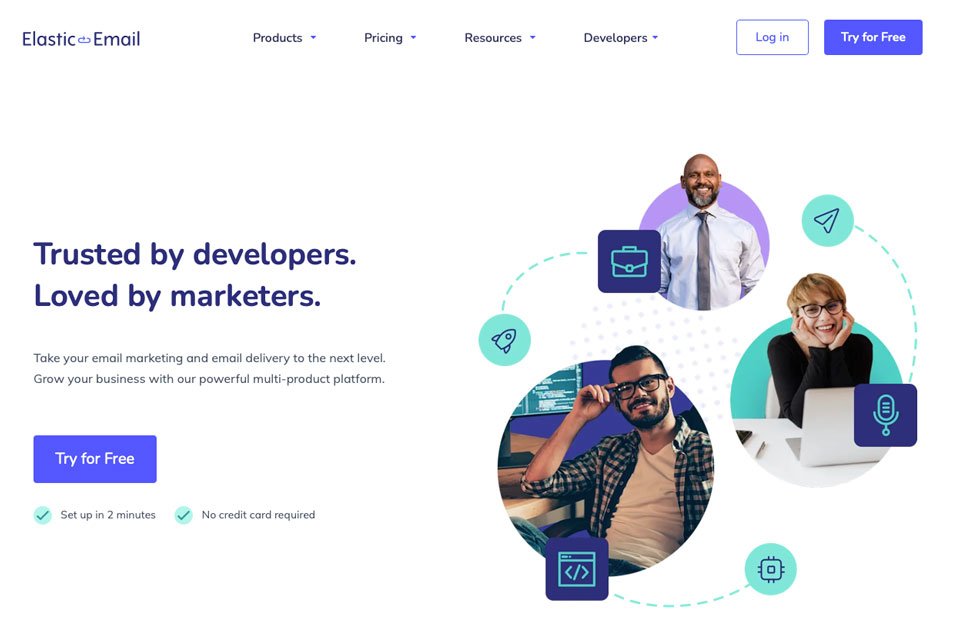
Gmail ผ่านโปรแกรมเสริม Cloudways SMTP
สุดท้ายนี้ หากคุณมีธุรกิจขนาดเล็กหรือเว็บไซต์ฟรีแลนซ์ Gmail เป็นตัวเลือกที่เหมาะสม Gmail มีเซิร์ฟเวอร์ SMTP ของตัวเอง และตั้งค่าได้ง่ายใน Cloudways คุณลักษณะบางอย่างรวมถึงอีเมลธุรกิจ พื้นที่เก็บข้อมูลออนไลน์ ปฏิทิน และอื่นๆ ข้อแม้เดียวในการใช้ Gmail คือ คุณจะต้องรวมบริการแบบชำระเงิน เช่น Mailchimp เพื่อส่งจดหมายข่าว หรืออีเมลส่งเสริมการขาย
การตั้งค่า SMTP สำหรับแคมเปญการตลาดทางอีเมลใน Cloudways
การตั้งค่า SMTP สำหรับการตลาดผ่านอีเมลเป็นกระบวนการง่ายๆ ใน Cloudways เมื่อคุณระบุผู้ให้บริการที่คุณต้องการใช้แล้ว คุณจะส่งอีเมลจากเซิร์ฟเวอร์ของคุณในเวลาอันสั้น ในการเริ่มต้น ลงชื่อเข้าใช้บัญชี Cloudways ของคุณและไปที่เซิร์ฟเวอร์ในเมนูหลัก
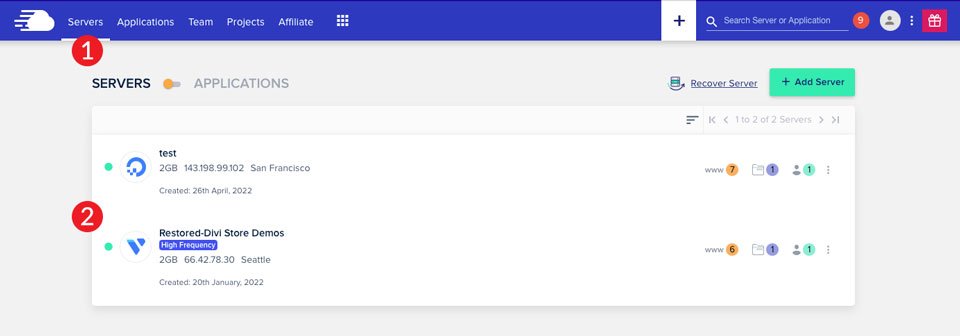
ถัดไป ภายใต้ การจัดการเซิร์ฟเวอร์ > SMTP คุณจะต้องเลือกผู้ให้บริการที่จะใช้สำหรับบริการ SMTP ของคุณ คุณสามารถเลือกระหว่าง SMTP ของคุณเองหรือ Elastic Mail เราจะพูดถึงตัวเลือกต่างๆ สำหรับ MailGun, Mandril, SendGrid และ Elastic Mail
สิ่งสำคัญที่ควรทราบด้วยตัวเลือกการกำหนดค่าเหล่านี้ คุณจะต้องมีโดเมนที่เชื่อมต่อใน Cloudways หากไม่มีโดเมนที่เชื่อมต่อ อีเมลของคุณก็จะไม่ถูกส่งออกไป

การกำหนดค่า MailGun สำหรับแคมเปญการตลาดทางอีเมลใน Cloudways
ขั้นตอนแรกในการรวม MailGun กับ Cloudways คือการรับข้อมูลรับรอง MailGun SMTP ของคุณ ในการดำเนินการนี้ ให้เข้าสู่ระบบบัญชี MailGun ของคุณ ถัดไป ให้ไปที่ การส่ง ในแถบนำทางทางด้านซ้าย เลือก โดเมน หากคุณมีมากกว่าหนึ่งโดเมนใน MailGun คุณจะต้องเลือกโดเมนที่จะเชื่อมโยงกับแอปพลิเคชันของคุณบน Cloudways ในบทช่วยสอนนี้ เรากำลังใช้บัญชีแซนด์บ็อกซ์กับโดเมนชั่วคราว ดังนั้นโปรดระลึกไว้เสมอว่าในขณะที่เราดำเนินการต่อไป
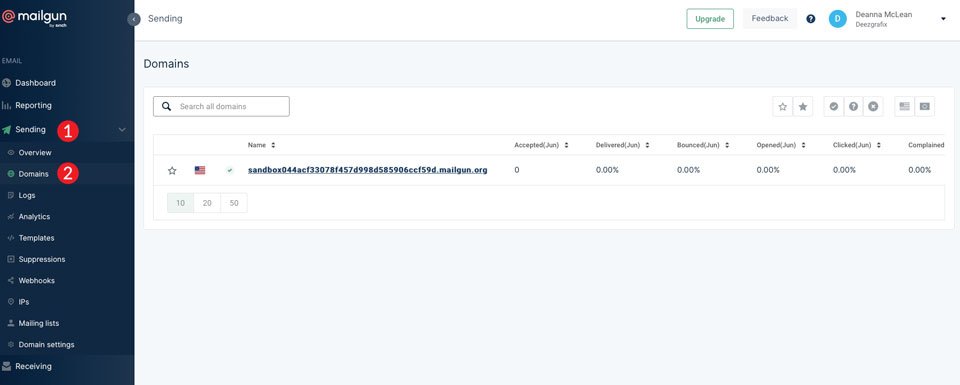
คลิกที่โดเมนของคุณเพื่อรับข้อมูลรับรอง เลือกตัวเลือก SMTP จากนั้นคลิก เลือก

คัดลอกข้อมูลที่นำเสนอแก่คุณ และบันทึกไว้เพื่อตั้งค่าการเชื่อมต่อของคุณใน Cloudways
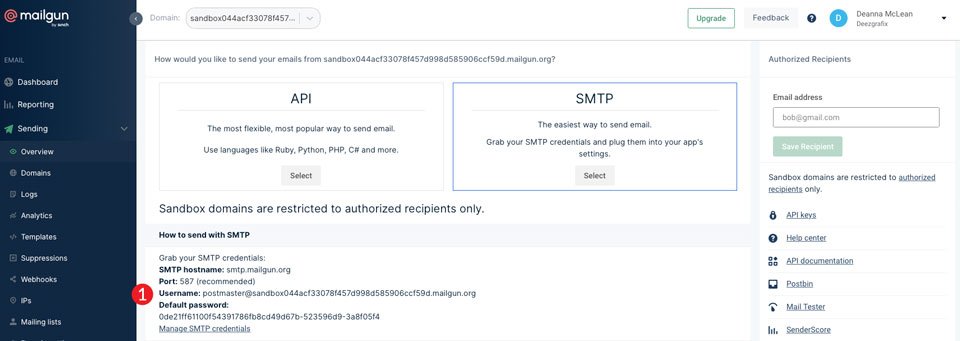
กลับไปที่บัญชี Cloudways ของคุณ ในการ จัดการเซิร์ฟเวอร์ > หน้าจอ SMTP เลือก SMTP ของคุณเอง จากนั้นเลือก MailGun จากเมนูดรอปดาวน์ วางชื่อผู้ใช้และรหัสผ่าน MailGun ของคุณลงในฟิลด์ จากนั้นคลิก บันทึก
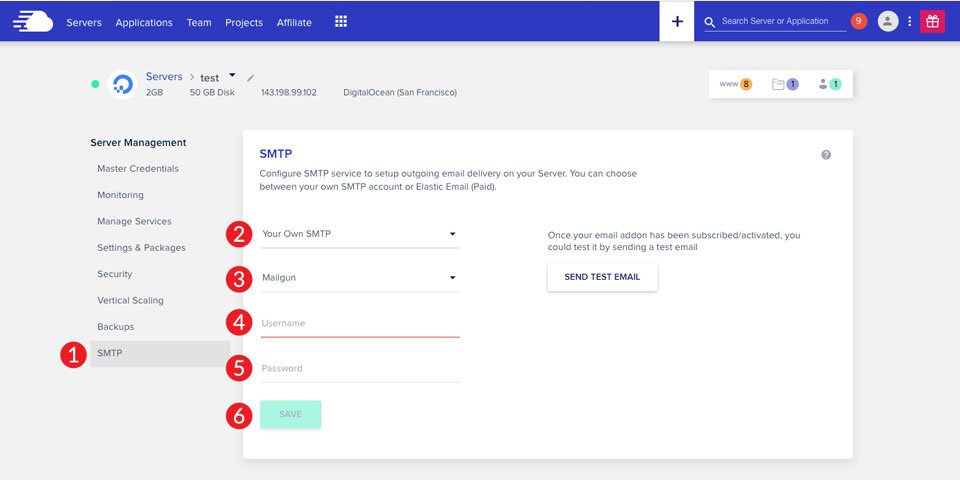
เมื่อคุณเชื่อมต่อ MailGun แล้ว คุณควรส่งอีเมลทดสอบเพื่อให้แน่ใจว่าการตั้งค่าสำเร็จ
การกำหนดค่า SendGrid สำหรับแคมเปญการตลาดทางอีเมลใน Cloudways
ในการเริ่มต้นเชื่อมต่อ SendGrid กับ Cloudways ให้เข้าสู่ระบบบัญชี SendGrid ของคุณ ถัดไป คลิก การตั้งค่า บนแถบนำทางด้านซ้าย คลิก คีย์ API ในรายการดรอปดาวน์
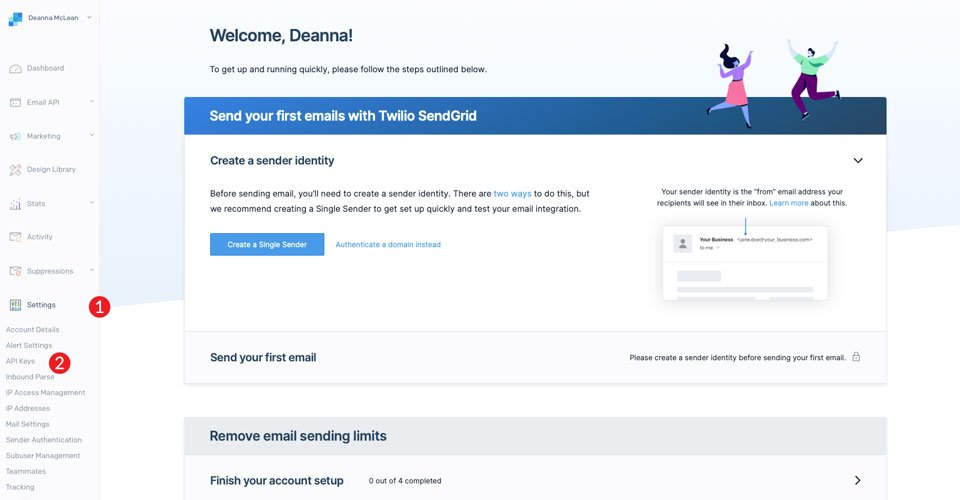
คุณจะต้องสร้างคีย์ API ใหม่เพื่อใช้เชื่อมต่อ Cloudways กับบัญชี SendGrid ของคุณ คลิก สร้างคีย์ API
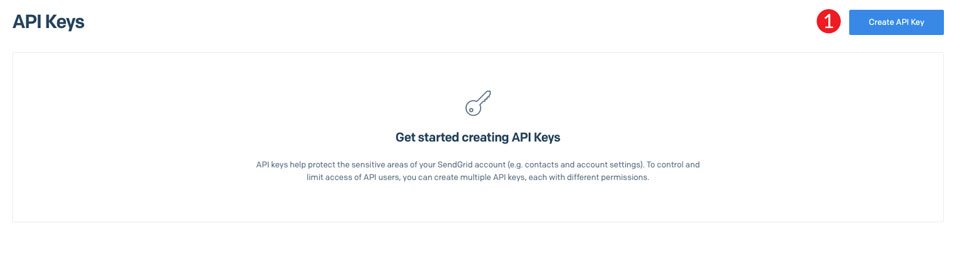
ขั้นแรก สร้าง ชื่อคีย์ API คุณสามารถตั้งชื่อสิ่งนี้อะไรก็ได้ที่คุณชอบ ภายใต้การ อนุญาตคีย์ API เลือก การเข้าถึงแบบเต็ม สุดท้าย คลิก สร้างและดู
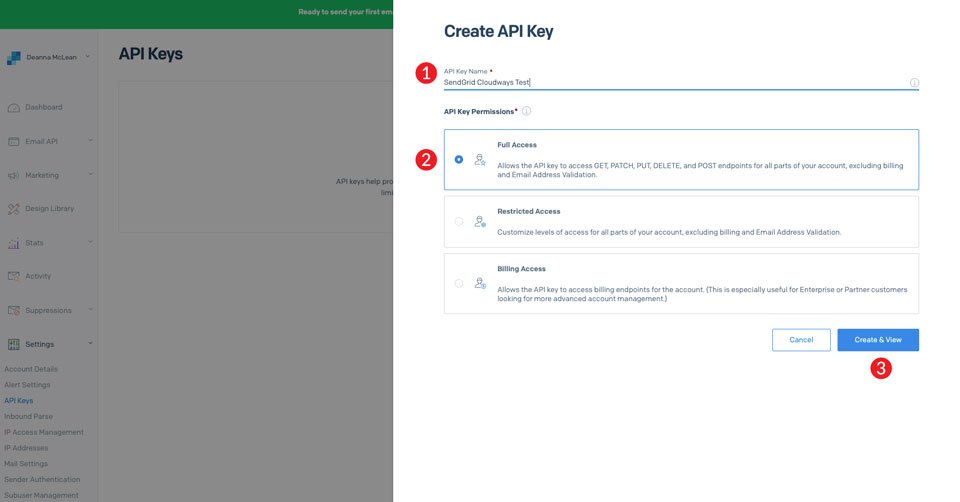
คลิกเพื่อคัดลอกคีย์ API ที่สร้างขึ้นใหม่ จากนั้นคลิก เสร็จสิ้น อย่าลืมวางสิ่งนี้ไว้ที่อื่น เพราะเราต้องการมันในขั้นตอนต่อไป
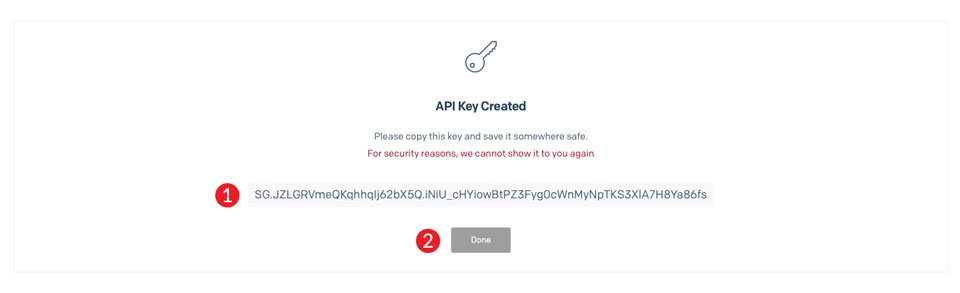
มุ่งหน้ากลับไปที่ Cloudways ภายใต้ การจัดการเซิร์ฟเวอร์ > SMTP เลือก SMTP ของคุณเอง จากนั้นเลือก SendGrid จากเมนูแบบเลื่อนลง ป้อน ชื่อผู้ใช้ SendGrid ของคุณ ซึ่งอาจเป็นที่อยู่อีเมลขึ้นอยู่กับว่าคุณตั้งค่าบัญชีของคุณอย่างไร หรือคุณสามารถป้อนคีย์ API ใหม่ของคุณลงในฟิลด์ ถัดไป ป้อนรหัสผ่าน SendGrid ของคุณ หากคุณใช้คีย์ API เป็นชื่อผู้ใช้ ให้ใช้รหัสผ่าน SendGrid ที่นี่ อย่างไรก็ตาม หากคุณใช้ชื่อผู้ใช้ ให้ป้อนรหัส API ของคุณเป็นรหัสผ่าน สุดท้าย คลิก บันทึก

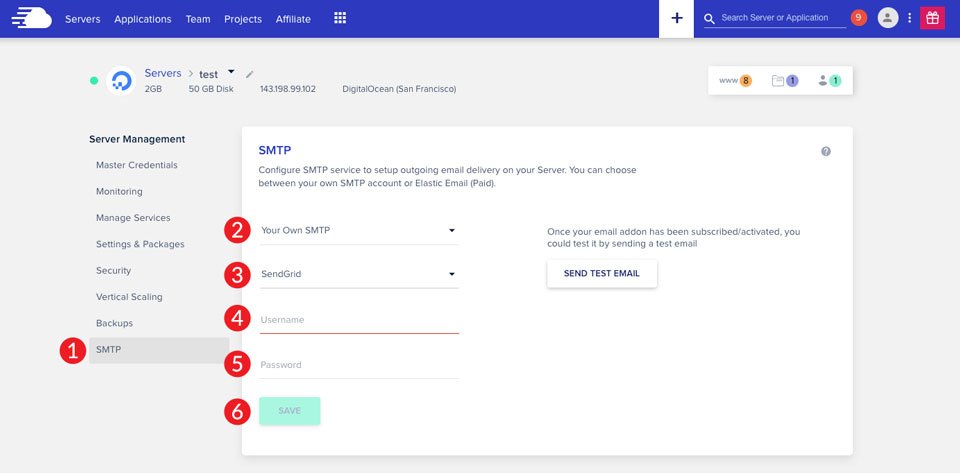
ดังที่ได้กล่าวไว้ก่อนหน้านี้ คุณควรส่งอีเมลทดสอบให้ตัวเองเพื่อให้แน่ใจว่าทุกอย่างได้รับการตั้งค่าอย่างถูกต้อง
การกำหนดค่า Mandrill สำหรับแคมเปญการตลาดทางอีเมล
ในการเริ่มต้น ลงชื่อเข้าใช้บัญชี Mandrill ของคุณ หรือสมัครใหม่ เลื่อนลงมาที่ด้านล่างของหน้าจอจนสุดแล้วคลิก ไอคอนบัญชี ของคุณ
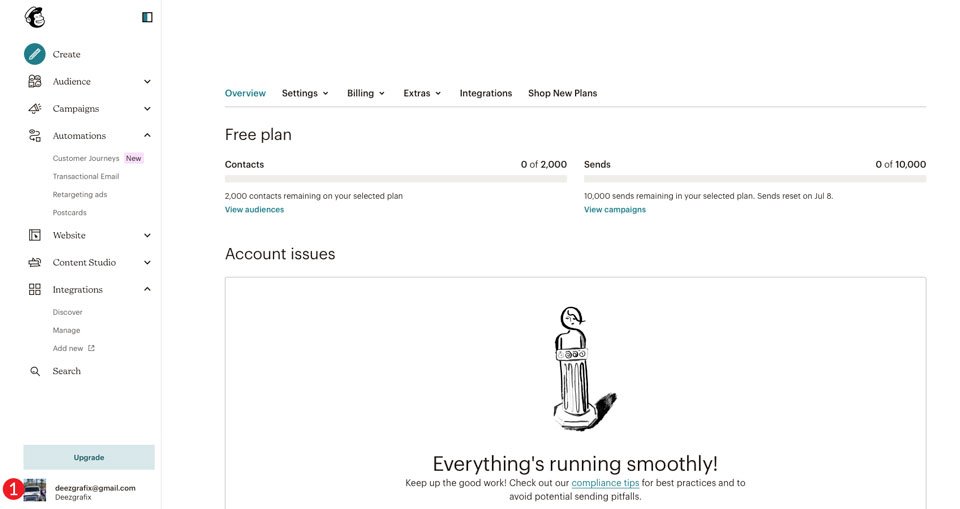
จากเมนูแบบเลื่อนลง เลือก บัญชีและการเรียกเก็บเงิน
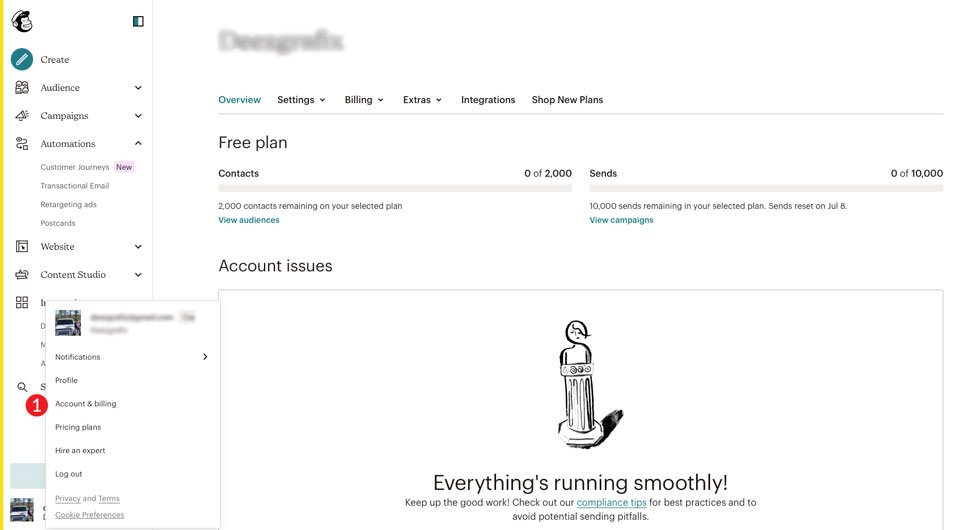
ถัดไป คลิกที่ พิเศษ เลือก คีย์ API ในเมนูแบบเลื่อนลง

เมื่อหน้ารีเฟรช ให้เลื่อนลงไปที่คีย์ API ของคุณ คลิกปุ่ม สร้างคีย์ API Mandrill

คุณจะถูกนำไปยัง Mandrill คลิกปุ่ม เข้าสู่ระบบโดยใช้ Mailchimp
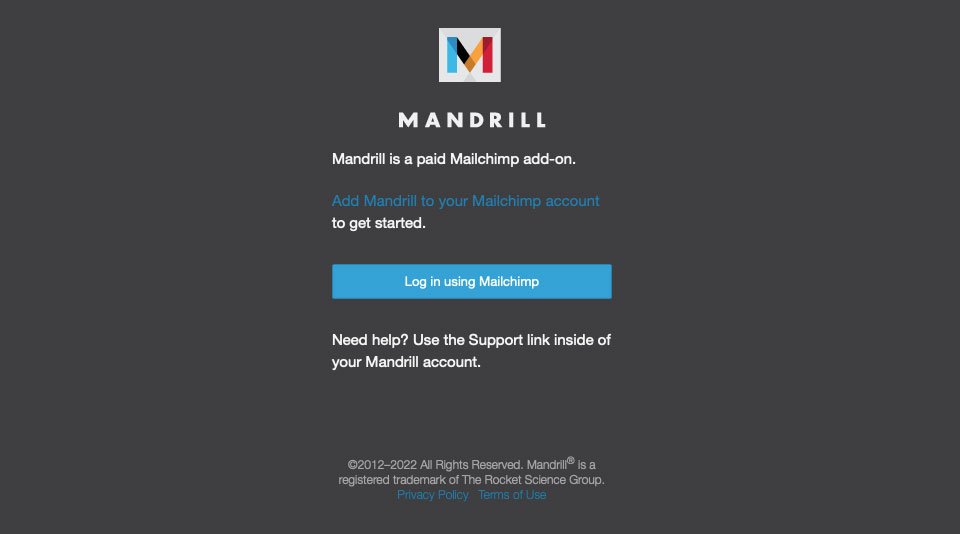
Mandrill ต้องการให้คุณเพิ่มโดเมน หากคุณยังไม่ได้สร้าง โดยคลิก ตั้งค่าโดเมนการส่งของคุณ ในแถบสีเหลืองที่ด้านบนของหน้าจอ พิมพ์โดเมนของคุณแล้วคลิกปุ่ม +เพิ่ม
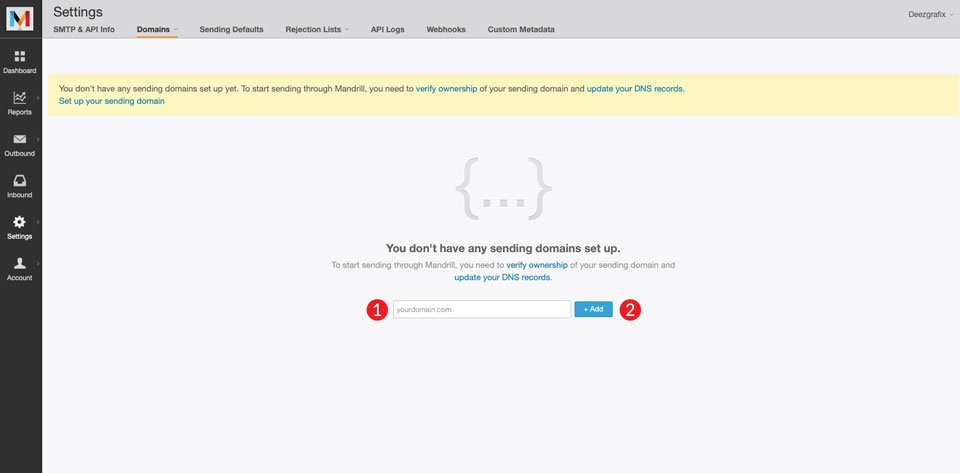
การแก้ไขระเบียน DNS ของผู้รับจดทะเบียน
Mandrill กำหนดให้คุณต้องยืนยันความเป็นเจ้าของโดเมนด้วยการเพิ่มระเบียน TXT สองสามรายการใน DNS ของผู้รับจดทะเบียนของคุณ ขั้นแรก คุณจะต้องเพิ่มระเบียน TXT เพื่อยืนยันโดเมน ใช้ TXT เป็นประเภท @ เป็นชื่อ และเพิ่มค่านี้เป็นค่า:
mandrill_verify.1tFI4uR0BLH4nLt-0as5LQ
ต่อไป คุณจะต้องเพิ่มระเบียน DKIM TXT เลือก TXT เป็นประเภท ใช้ชื่อ mandrill._domainkey.example.com และเพิ่มโค้ดนี้สำหรับค่า:
v=DKIM1; k=rsa; p=MIGfMA0GCSqGSIb3DQEBAQUAA4GNADCBiQKBgQCrLHiExVd55zd/IQ/J/mRwSRMAocV/hMB3jXwaHH36d9NaVynQFYV8NaWi69c1veUtRzGt7yAioXqLj7Z4TeEUoOLgrKsn8YnckGs9i3B3tVFB+Ch/4mPhXWiNfNdynHWBcPcbJ8kjEQ2U8y78dHZj1YeRXXVvWob2OaKynO8/lQIDAQAB;
หมายเหตุ: คุณจะต้องแทนที่ example.com ด้วยโดเมนของคุณเมื่อเพิ่มระเบียน DKIM
สุดท้าย คุณจะต้องเพิ่มระเบียน SPF TXT เลือก TXT สำหรับประเภท, @ เป็นชื่อ, และนี่คือค่า:
v=spf1 include:spf.mandrillapp.com ?all
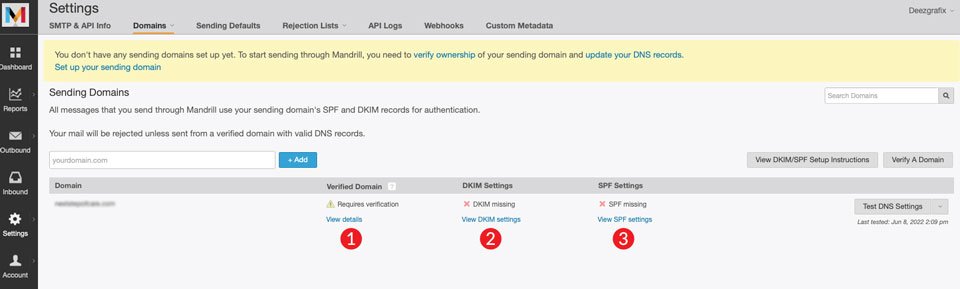
สำหรับบทช่วยสอนนี้ เราจะใช้ GoDaddy เพื่อเพิ่มระเบียน เข้าสู่ระบบผู้รับจดทะเบียนของคุณและไปที่โดเมนของคุณ จากนั้นคลิก จัดการ DNS
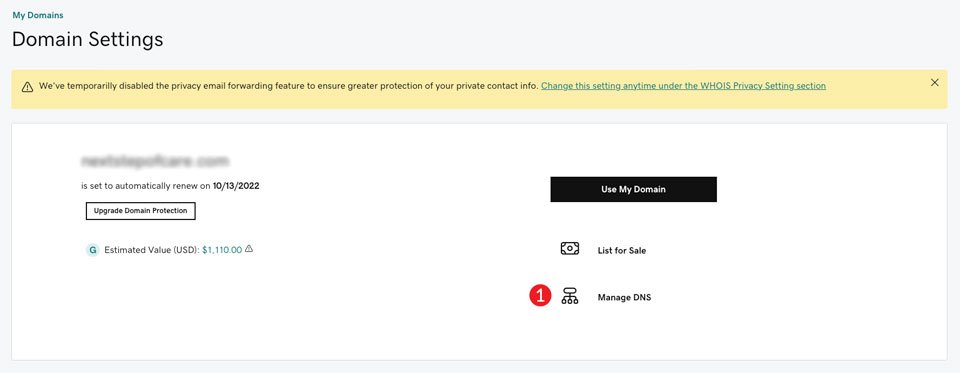
เพิ่มระเบียน TXT สามรายการที่ระบุด้านบน ตอนนี้ DNS ของคุณควรมีสามระเบียนเหล่านี้:

เมื่อคุณเพิ่มระเบียนแล้ว ให้กลับไปที่ Mandrill เพื่อทดสอบการตั้งค่า DNS ของคุณ คลิกปุ่ม ทดสอบการตั้งค่า DNS หากทุกอย่างถูกต้อง คุณจะเห็นเครื่องหมายถูกสีเขียวข้างการตั้งค่าของคุณ
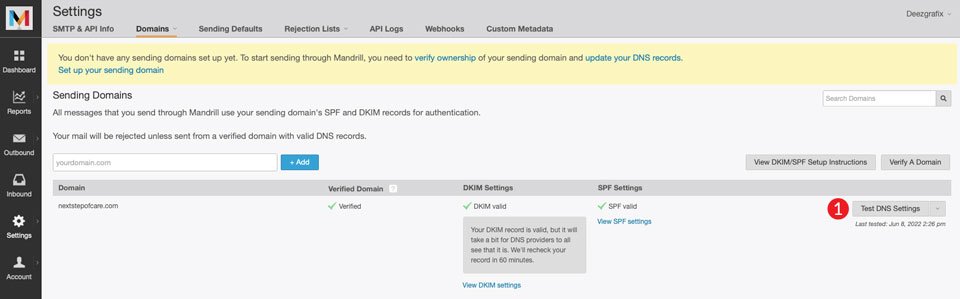
เมื่อ DNS ของคุณได้รับการตั้งค่าและพร้อมใช้งานแล้ว เราก็สามารถสร้างคีย์ API และเชื่อมต่อ Mandrill กับ Cloudways ได้ คลิกปุ่ม +คีย์ API เพื่อสร้างคีย์
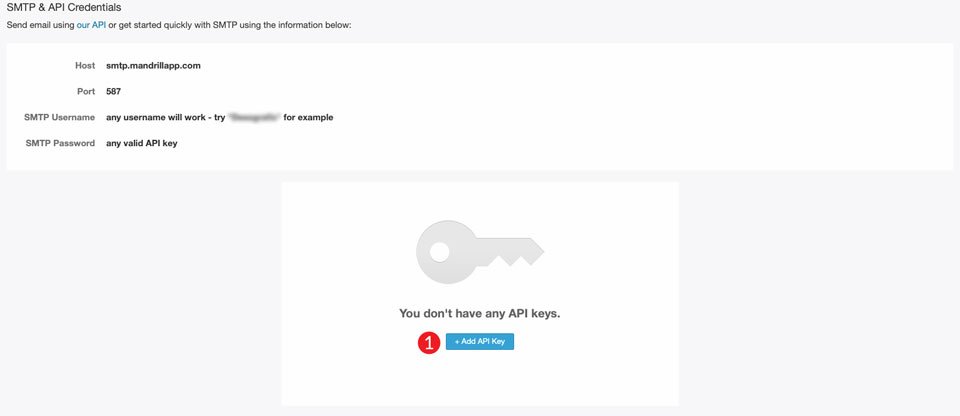
เราจะต้องคว้าข้อมูลประจำตัวผู้ใช้ SMTP และคีย์ API เพื่อให้งานเสร็จสมบูรณ์
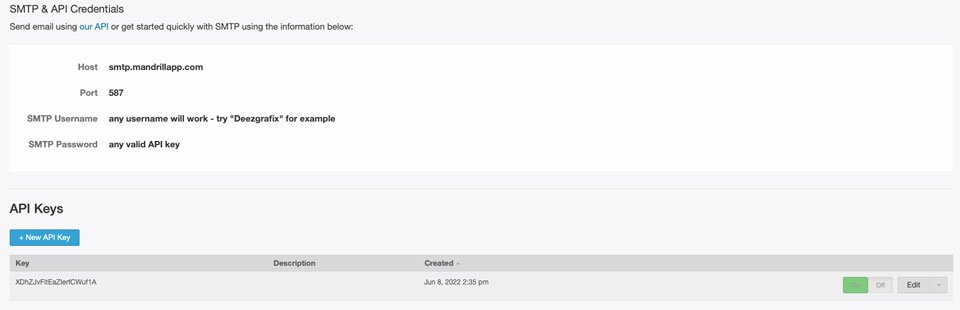
สุดท้าย กลับไปที่ Cloudways เลือก SMTP ของคุณเอง จากเมนูดรอปดาวน์แรก และเลือก Mandrill จากเมนูดรอปดาวน์ที่สอง คุณสามารถใส่อะไรก็ได้ที่คุณต้องการในช่องชื่อผู้ใช้ สำหรับตัวอย่างนี้ เราจะใช้ Mandrill ถัดไป ป้อนคีย์ API ที่คุณสร้างขึ้นสำหรับ รหัสผ่าน คลิก บันทึก อย่าลืมทดสอบการตั้งค่าของคุณโดยส่งอีเมลทดสอบ
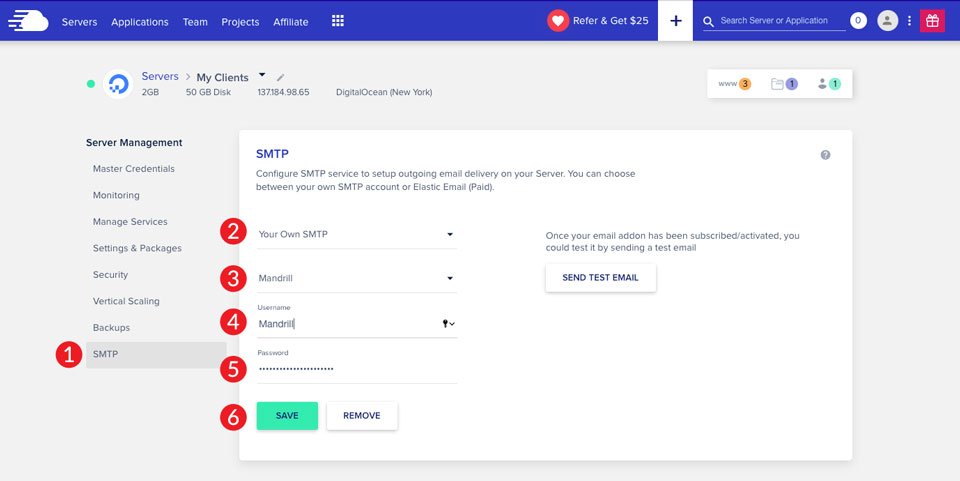
การกำหนดค่า Elastic Mail สำหรับแคมเปญการตลาดทางอีเมลใน Cloudways
การตั้งค่าอีเมลแบบยืดหยุ่นใน Cloudway เป็นตัวเลือกที่ง่ายที่สุดที่เราพูดถึง Cloudways ให้การผสานโดยตรงกับ Elastic ดังนั้นจึงมีเพียงไม่กี่ขั้นตอนที่จะครอบคลุม ขั้นแรก คุณจะต้องเพิ่ม Elastic Email ลงในบัญชีโฮสติ้งของคุณ ในการดำเนินการนี้ ให้คลิก ไอคอนตาราง ในเมนูหลัก จากนั้นเลือก Add On จากเมนูดรอปดาวน์
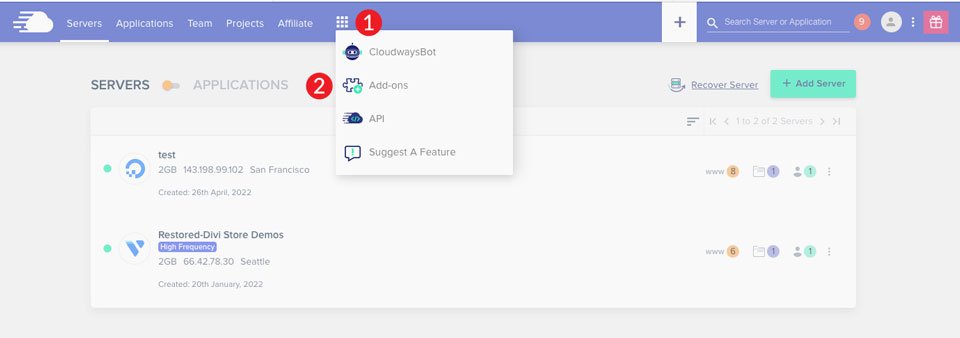
คุณจะต้องสมัครใช้งาน Elastic Email เพื่อใช้เป็นบริการ SMTP ของคุณ ตามที่กล่าวไว้ก่อนหน้านี้ แผนเริ่มต้นที่ .10 ¢ สำหรับทุกๆ 1,000 อีเมลที่คุณส่ง คลิก ไอคอนดินสอ เพื่อเปิดใช้งาน Elastic Email
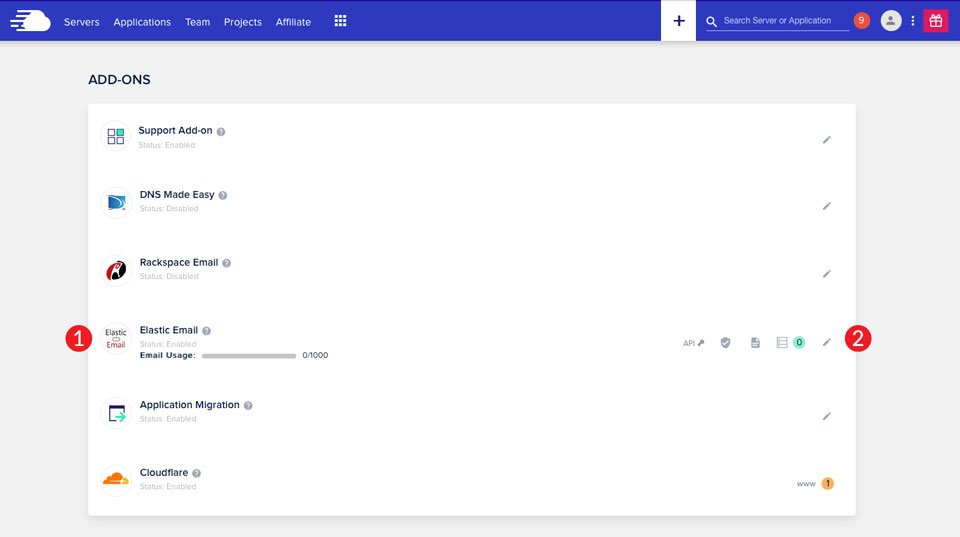
สุดท้าย ไปที่ การจัดการเซิร์ฟเวอร์ > SMTP ในเมนูแบบเลื่อนลง ให้เลือก อีเมลยืดหยุ่น จากนั้นคลิกปุ่ม เปิดใช้ งาน ตามที่ระบุไว้ก่อนหน้านี้ คุณจะต้องเพิ่มระเบียน DNS สำหรับ DKIM และ SPF ให้กับผู้รับจดทะเบียนโดเมนของคุณเพื่อใช้ Elastic Email ใน Cloudways
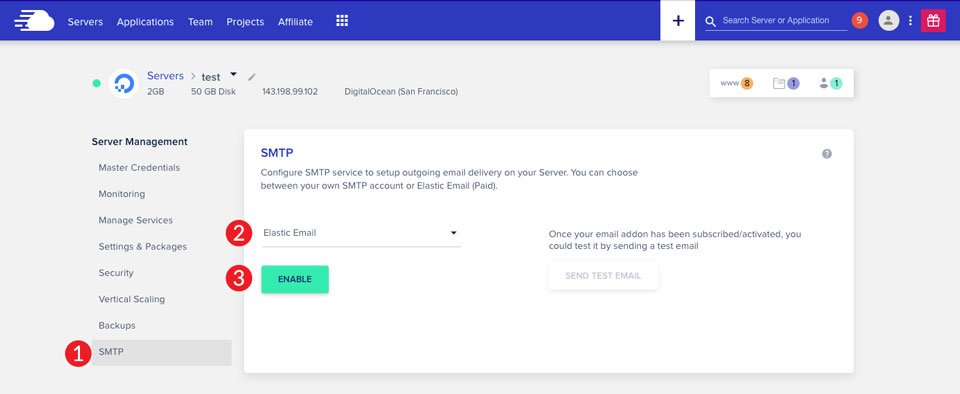
การกำหนดค่า Add-On ของ Cloudways SMTP
นอกจากการใช้ผู้ให้บริการรายใดรายหนึ่งที่ระบุไว้ข้างต้นแล้ว คุณยังสามารถกำหนดค่า SMTP ของคุณเองผ่านความสามารถเสริมของ Cloudways SMTP ช่วยให้คุณสามารถนำเข้าผู้ให้บริการ SMTP ใดก็ได้ที่คุณต้องการ หนึ่งในการกำหนดค่าที่ง่ายที่สุดคือ Gmail เนื่องจากมี SMTP ในตัว Gmail จึงสามารถกำหนดค่าได้ง่ายมาก
ในการเริ่มต้น คุณจะต้องใช้ข้อมูลรับรองการเข้าสู่ระบบ Gmail รวมถึงข้อมูลเซิร์ฟเวอร์และพอร์ตที่ Gmail ใช้ ไปที่ การจัดการเซิร์ฟเวอร์ > SMTP เช่นเคย เลือก SMTP ของคุณเอง จากเมนูดรอปดาวน์
ในเมนูดรอปดาวน์ที่สอง ให้เลือก อื่นๆ เมื่อหน้าจอรีเฟรช คุณจะต้องป้อน smtp.gmail.com สำหรับเซิร์ฟเวอร์ และ 587 สำหรับพอร์ต ถัดไป ใช้ที่อยู่อีเมลสำหรับเข้าสู่ระบบ gmail ของคุณสำหรับชื่อผู้ใช้ สุดท้าย ใส่รหัสผ่าน gmail ของคุณในช่องรหัสผ่าน คลิก บันทึก
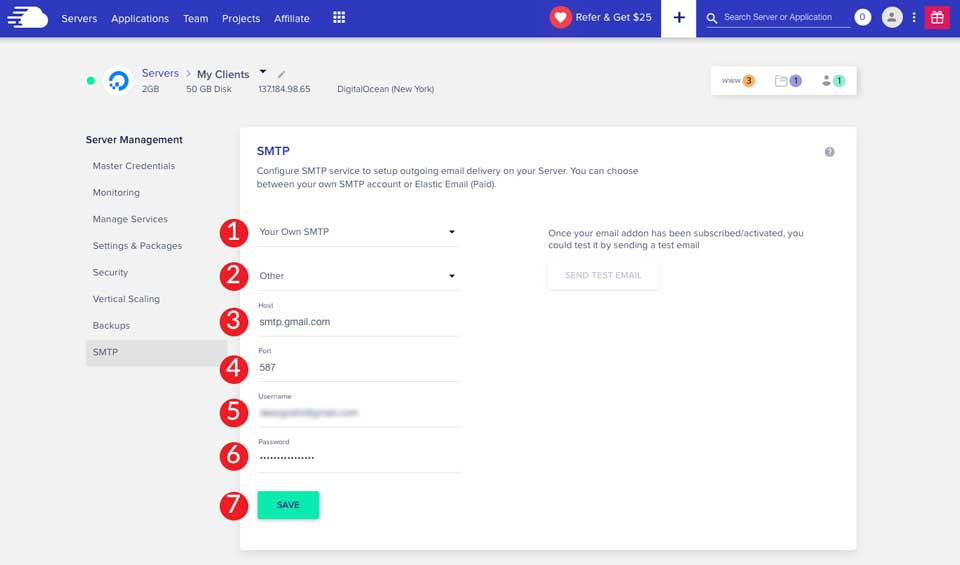
การเชื่อมต่อเซิร์ฟเวอร์ SMTP ของคุณกับ FluentCRM
ตอนนี้ เรามี SMTP ที่เชื่อมต่อกับเซิร์ฟเวอร์แล้ว เราต้องการแสดงวิธีสร้างแคมเปญการตลาดทางอีเมลบน Cloudways ด้วยปลั๊กอิน FluentCRM FluentCRM เป็นปลั๊กอินอัตโนมัติที่โฮสต์เองสำหรับ WordPress คุณสามารถทำสิ่งต่างๆ เช่น จัดการโอกาสในการขายของลูกค้า สร้างแคมเปญอีเมล ตรวจสอบกิจกรรมของผู้ใช้ และอื่นๆ ทั้งหมดได้จากแดชบอร์ดของ WordPress
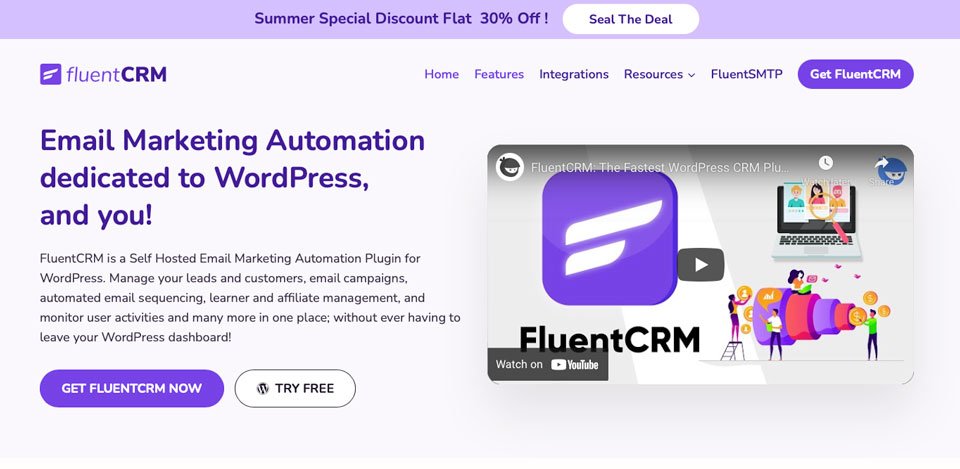
FluentCRM ให้ทดลองใช้ฟรี ดังนั้นจึงมีสิ่งจูงใจมากมายให้ทดสอบ หากคุณตกหลุมรักมัน — และเราคิดว่าคุณอาจจะ — สิทธิ์ใช้งานไซต์เดียวเพียง $129 นั่นเป็นข้อตกลงที่ดีทีเดียวเมื่อพิจารณาว่าคุณได้รับโซลูชันทางการตลาดเต็มรูปแบบที่จัดการได้ง่าย อนุญาตให้แบ่งส่วนการติดต่อ การจัดลำดับอีเมล และระบบการตลาดผ่านอีเมลอัตโนมัติเพื่อจัดการธุรกิจและลูกค้าของคุณ นอกจากฟีเจอร์ที่ยอดเยี่ยมแล้ว FluentCRM ยังทำงานร่วมกับปลั๊กอินอื่น ๆ อีกกว่า 30 ปลั๊กอิน เช่น WooCommerce, LearnDash LMS, Easy Digital Downloads, Zapier และที่ดีที่สุดคือ Divi
การตั้งค่า FluentCRM ใน Divi
ขั้นแรก เปิดไซต์ Divi ใหม่และไปที่ ปลั๊กอิน ในแผงผู้ดูแลระบบ WordPress ถัดไป คลิก เพิ่มใหม่
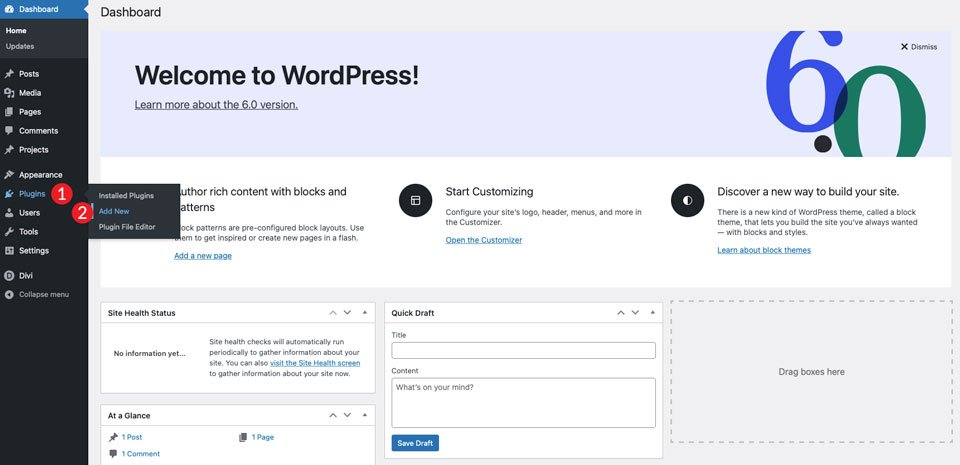
ถัดไป ค้นหา FluentCRM ในแถบค้นหา คลิก ติดตั้ง ทันที

เมื่อคุณเปิดใช้งานปลั๊กอิน คุณก็พร้อมที่จะเริ่มตั้งค่าการทำงานอัตโนมัติของคุณ คลิกแท็บ FluentCRM ในแดชบอร์ด WordPress
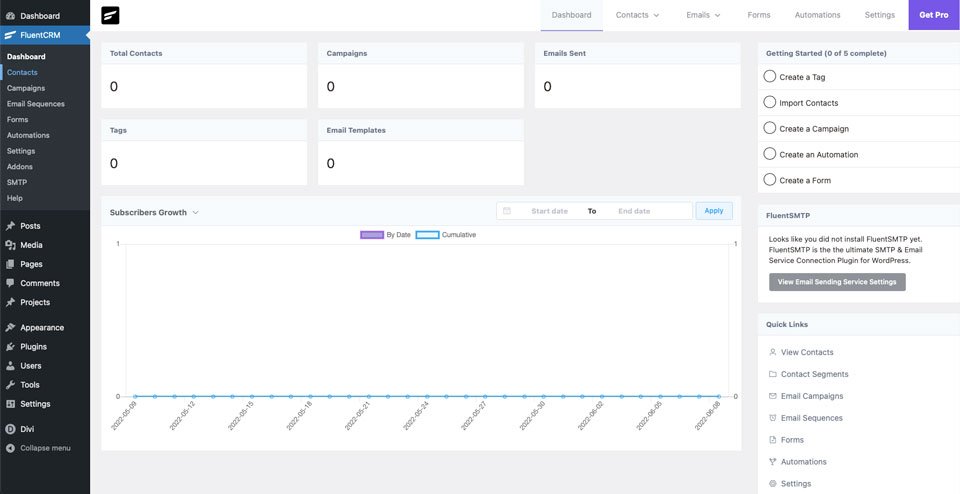
การใช้ปลั๊กอิน FluentSMTP
แทนที่จะใช้ Cloudways เพื่อตั้งค่าการเชื่อมต่อ SMTP ของคุณ คุณสามารถเชื่อมต่อไซต์ WordPress ของคุณกับ SMTP ได้โดยตรงผ่านปลั๊กอิน FluentSMTP โดยทั่วไปขั้นตอนจะเหมือนกับการทำฝั่งเซิร์ฟเวอร์ คุณสามารถเลือกจาก MailGun, SendinBlue, SendGrid, Google Workspace, Amazon SES และอื่นๆ อีกมากมาย นี่อาจเป็นตัวเลือกที่ดีสำหรับคุณ หากคุณต้องการตั้งค่าผู้ให้บริการ SMTP ที่แตกต่างกันในแต่ละแอปพลิเคชันภายใน Cloudways
ในการตั้งค่า FluentSMTP ให้คลิกที่ FluentSMTP > การตั้งค่า > การตั้งค่าบริการ SMTP/อีเมล ในแดชบอร์ด WordPress คุณจะได้รับแจ้งให้ติดตั้งปลั๊กอิน FluentSMTP โดยอัตโนมัติ คลิก ติดตั้งปลั๊กอิน FluentSMTP (ฟรี) ใช่ มันฟรี

Cloudways ทำให้ง่ายต่อการตั้งค่าแคมเปญการตลาดผ่านอีเมล
Cloudways มีหลายวิธีในการตั้งค่า SMTP เพื่อให้สามารถสร้างแคมเปญการตลาดทางอีเมลได้ ผ่าน MailGun, Elastic Mail, SendGrid และอื่นๆ คุณสามารถรวม SMTP เพื่อสร้างระบบอัตโนมัติของอีเมล จดหมายส่งเสริมการขาย และอื่นๆ ได้อย่างง่ายดาย นอกจากนี้ ด้วยความสามารถที่ยอดเยี่ยมของ FluentCRM คุณไม่จำเป็นต้องสมัครสมาชิกเพิ่มเติม เช่น Mailchimp เพื่อตั้งค่าระบบอัตโนมัติด้านการตลาดแบบเต็มรูปแบบด้วยค่าใช้จ่ายล่วงหน้าที่สมเหตุสมผล
คุณใช้ผู้ให้บริการอีเมลรายใดใน Cloudways แจ้งให้เราทราบโดยแสดงความคิดเห็นด้านล่าง
